
விண்டோஸ் வேகம் பெற இனியவை 40
விண்டோஸ் 95, 98, 2000, எக்ஸ்பி, விஸ்டா, விண்டோஸ் 7 எனப் பல நிலைகளில் ஆப்பரேட்டிங் சிஸ்டங்களை மைக்ரோசாப்ட் தந்தாலும், அவை இயங்கும் வேகம் இன்னும் அதிகமாக இருக்க வேண்டும், சிறிது கூடக் குறையக் கூடாது என்பதுதான் நம் விருப்பமாக எந்தக் காலத்திலும் உள்ளது. தொடக்கத்தில் உள்ள ஒரு சிஸ்டத்தின் வேகம் போகப் போகக் குறைவது பலருக்கு ஏமாற்றத்தைத் தருகிறது. இதில் இந்த சிஸ்டங்களைப் பயன்படுத்துபவர்களின் கவனக் குறைவும் உள்ளது. அவையும் சேர்ந்தே சிஸ்டத்தின் வேகக் குறைவிற்குக் காரணமாய் அமைந்துள்ளது. ஒரு சில நடவடிக்கைகளை மேற்கொண்டால் நிச்சயம் ஆப்பரேட்டிங் சிஸ்டத்தினை புயல் வேகத்தில் இயங்க வைக்கலாம் என்பதே உண்மை. அந்த சில நடவடிக்கைகளை இங்கு காணலாம். இந்த நடவடிக்கை குறித்த டிப்ஸ்கள், சிஸ்டம் வடிவமைப்பவர்கள், சிஸ்டம் அட்மினிஸ்ட்ரேட்டர்கள், நெட்வொர்க் அட்மினிஸ்ட் ரேட்டர் மற்றும் ஹெல்ப் டெஸ்க் வல்லுநர்கள் எனப் பலரிடம் திரட்டியவை. நீங்களும் இவற்றை முயற்சித்துப் பாருங்களேன்.
1. ஹார்ட் டிஸ்க்கின் சுழற்சி, அதன் மூலம் பைல் தேடும் நேரம் ஆகியவை சிஸ்டம் இயங்குவதில் முக்கிய இடத்தைக் கொள்கின்றன. எனவே சிதறலாகப் பதிந்த பைல்களை ஒருமுகப்படுத்தும் டிபிராக் செயல்பாட்டினை மேற்கொள்ளுங்கள். விண்டோஸ் இணைந்து வரும் டிபிராக் பைல் அல்லது ஸ்மார்ட் டிபிராக் (SmartDefrag) போன்ற மற்றவர்கள் தந்துள்ள புரோகிராம்களை இதற்குப் பயன்படுத்தலம. இந்த புரோகிராம் பெற http://www.iobit.com/iobitsmartdefrag.html முகவரியில் உள்ள தளத்தை அணுகவும். ஹார்ட் டிஸ்க் என்று பொதுவாக இல்லாமல் விண்டோஸ் பேஜ் பைல் மற்றும் ரெஜிஸ்ட்ரியைக் குறிப்பாக டிபிராக் செய்திட வேண்டும்.
2. தற்காலிக பைல்கள் உருவாக்கம் நம் ஹார்ட் டிஸ்க்கின் இடத்தை எடுத்துக் கொண்டு அதன் பைல் தேடும் செயல்பாட்டினைத் தடுக்கும். எனவே டெம்பரரி பைல் போல்டர், ரீசைக்கிள் பின், ஹைபர்னேஷன் போன்ற போல்டர்கள் மற்றும் டைரக்டரிகளில் உள்ள தற்காலிக பைல்களை நீக்க வேண்டும். Treesize போன்ற புரோகிராம்களின் உதவி கொண்டு எந்த புரோகிராம்கள், பைல்கள் உங்கள் டிஸ்க்கில் அதிக இடம் எடுத்துக் கொண்டுள்ளன என்று பார்த்து செயல்படவும். இந்த புரோகிராமினைப் பெற http://www.jam-software.com/freeware/index.shtml முகவரியில் உள்ள தளத்திற்குச் செல்லவும்.
3.விண்டோஸ் சிஸ்டத்தினை வேகமாக இயக்கலாம். இதற்கு ஸ்டார்ட் அப் புரோகிராம்கள் லோட் ஆவதை தாமதப்படுத்தலாம். இலவசமாக, ஸ்டார்ட் அப் டிலேயர் (Startup Delayer) என்ற புரோகிராம் இதற்கு உதவும். இதனைப் பெற http://www.pcworld.com/downloads/file/fid,73002-order,4/reviews.html முகவரிக்குச் செல்லவும். பொதுவாக பல ஸ்டார்ட் அப் புரோகிராம்கள், காலப் போக்கில் நமக்குத் தேவையற்றதாக இருக்கும். இவற்றை இந்த பட்டியலில் இருந்து நீக்க msconfig என்ற கட்டளையை ரன் பாக்ஸில் இயக்கி நீக்கவும்.
4. விண்டோஸ் எக்ஸ்பி மற்றும் விஸ்டாவில் விண்டோஸ் சர்ச் இன்டெக்ஸிங் என்ற பணி தொடர்ந்து நடைபெறும். இது நடைபெறுவதனை நிறுத்தி வைக்கலாம். அதே போல, பெர்பார்மன்ஸ் ஆப்ஷன்ஸ் பெற்று, தேவையற்ற அலங்கார விண்டோக்கள், திரைக் காட்சிகளை நீக்கலாம். இந்த வழியைப் பின்பற்றி தேவையற்ற விண்டோஸ் சர்வீஸ், செட்டிங்ஸ் மற்றும் புரோகிராம்களை நீக்கலாம்.
5. விண்டோஸ் பூட் ஆகும் நேரத்தைத் துரிதப்படுத்த மைக்ரோசாப்ட் நிறுவனம் Bootvis என்னும் புரோகிராமினைத் தந்துள்ளது. அதன் தளம் சென்று இந்த புரோகிராமினை இலவசமாகப் பெற்று இயக்கவும்.
6. ரெஜிஸ்ட்ரியில் பல ரெபரன்ஸ் வரிகள் தேவையற்றதாய் சில நாட்களிலேயே மாறிவிடும். இவற்றை நீக்கலாம். கவனத்துடன் இதற்கான வழிமுறைகளை மைக்ரோசாப்ட் தளத்தில் பெற்றுக் கையாளவும்.
7. பெர்சனல் கம்ப்யூட்டர்கள் மெதுவாக இயங்குவதற்குக் காரணம், நாம் அறியாமலேயே இன்டர்நெட் வழியாக நம் கம்ப்யூட்டரை வந்தடையும் ஸ்பைவேர் புரோகிராம்களாகும். இவற்றை AdAware, Giant Antispyware, SUPER AntiSpyware போன்ற புரோகிராம் களில் ஏதேனும் ஒன்றின் துணை கொண்டு நீக்கலாம். இவை இணையத்தில் இலவசமாகவே கிடைக்கின்றன. இவற்றின் மூலமாகவும் நீக்க முடியாமல், ஹார்ட் டிஸ்க்கில் தங்கும் ஸ்பை வேர்களை HijackThis to remove spyware என்ற புரோகிராம் மூலம் நீக்கலாம்.
8. சில சாப்ட்வேர் புரோகிராம்கள் தேவையில்லாமல், கம்ப்யூட்டருடன் சிஸ்டம் வரும்போதே பதியப்பட்டு கிடைக்கும். இவற்றை நீக்க PC Decrapifier போன்ற புரோகிராம்களைப் பயன்படுத்தவும்.
9. விண்டோஸ் விஸ்டா இயக்கத்தில் User Account Control என்ற புரோகிராம் தானாகவே தொடங்கி இயங்கும். இதனை நீக்குவது விண்டோஸ் இயக்கத்தின் வேகத்தை அதிகப்படுத்தும். இது பலருக்குத் தேவையற்ற புரோகிராம் ஆகும்.
10. உங்கள் மவுஸ் செட்டிங்ஸில் கவனம் செலுத்துங்கள். அதற்கான வழிகளைச் சொல்லித் தரும் தளங்கள் இணையத்தில் உள்ளன. இதனால் வேகமாக காப்பி, பேஸ்ட், ஸ்குரோல் போன்ற செயல்களை வேகமாக மேற்கொள்ளலாம்.
11. இன்டர்நெட் தேடலில், உலாவில் அநேக பைல்கள் தற்காலிகமாக உருவாக்கப்பட்டு நம் ஹார்ட் டிஸ்க்கில் அடைந்திருக்கும். பிரவுசிங் ஹிஸ்டரி, டெம்பரரி டவுண்லோட் லிங்க்குகள், குக்கீஸ் போன்றவை உருவாகும். இவற்றை சி கிளீனர் (C Cleaner) போன்ற புரோகிராம்கள் மூலம் நீக்கலாம். இது போன்ற புரோகிராமினை, கம்ப்யூட்டர் இயக்கம் தொடங்கும்போதோ, முடிக்கும் போதோ இயக்குவது நல்லது.
12.விண்டோஸ் பூட் ஆகும் நேரத்தைக் குறைக்க அதன் லோகோ வருவதைத் தவிர்க்கலாம். இதனை எப்படி மேற்கொள்வது என்பதனை http://www.techrecipes.com/rx/1353/xpdisablexpbootlogo/ என்ற முகவரியில் உள்ள தளத்தில் அறியவும்.
13. தேவைப்படுகிறதோ இல்லையோ, அதிக எண்ணிக்கையில் எழுத்து வகைகளை (Fonts) நாம் கம்ப்யூட்டரில் சேர்த்து வைக்கிறோம். விண்டோஸ் தரும் எழுத்து வகைகளைக் கூட அனைத்தும் நாம் பயன்படுத்துவதில்லை. விண்டோஸ் இயங்கும் போது பாண்ட்ஸ் போல்டரில் உள்ள அனைத்து எழுத்து வகைகளையும் இயக்கி வைக்கிறது. எனவே இவற்றில் சிலவற்றை நீக்கி, விண்டோஸ் தொடக்கத்தில் இயக்காதபடி போட்டு வைக்கலாம்.
14. குறிப்பிட்ட கால அவகாசத்தில் நீங்கள் பைல்களை பேக்கப் செய்வது வழக்கம் என்றால், சிஸ்டம் ரெஸ்டோர் பயன்பாட்டை முடக்கி வைக்கலாம். இதனால் வேகம் கூடுதலாகும்.
15. மை டாகுமெண்ட்ஸ் போல்டரை, சிஸ்டம் பூட் ஆகும் டிரைவில் இருந்து வேறு ஒரு டிரைவில் அமைக்கலாம்.
16. சில போர்ட்களை நாம் பயன்படுத்தாமலே வைத்திருப்போம். இவற்றின் இயக்கத்தை நிறுத்தி வைக்கலாம்.
17. விஸ்டாவில் என்று ஒரு செயல்பாடு இருக்கும். இதனை நிறுத்தி வைப்பதன் மூலம் வீடியோக்களையும், படங்களையும் இணையத்தில் வேகமாக பிரவுஸ் செய்திட முடியும்.
18. இன்டர்நெட் பிரவுசிங் செய்கையில் வெப் ஆக்சிலரேட்டர்களைப் பயன்படுத்தவும். இவை நீங்கள் பார்க்க இருக்கும் தளங்களை எடுத்து கேஷ் மெமரியில் வைத்து உங்கள் நேரத்தை மிச்சப்படுத்தி, செயல்பாட்டினை வேகப்படுத்தும்.
19. நீங்கள் பயர்பாக்ஸ் பயன்படுத்துகிறீர்களா! இதன் செயல் வேகத்தை அதிகப்படுத்த ஆட் ஆன் புரோகிராம் ஒன்று FasterFox என்ற பெயரில் உள்ளது. அதனைப் பயன்படுத்தவும்.
20. உங்கள் கம்ப்யூட்டர் வடிவமைக்கப்பட்டு மாதங்கள் அல்லது ஆண்டுகள் பல ஆகிவிட்டதா? சின்ன சின்ன வேகமாகச் செயல்படும் பாகங்களை, பழையனவற்றின் இடத்தில் இணைப்பதன் மூலம் கம்ப்யூட்டரின் செயல்பாட்டைத் துரிதப்படுத்தலாம்.
21. விஸ்டாவிலும், எக்ஸ்பியிலும் TeraCopy என்ற புரோகிராமைப் பயன்படுத்தி காப்பி செயல்பாட்டை மேற்கொண்டால், அதில் வேகம் கிடைக்கும். இது இலவசமாய் இணையத்தில் கிடைக்கிறது.
22. எக்ஸ்பியில் 512 எம்பிக்கும் குறைவாகவும், விஸ்டாவில் 1 ஜிபிக்கும் குறைவாக ராம் மெமரி பயன்படுத்துவது சிரமத்தைத் தரும். இதனை அதிகரிக்கலாமே!
23. சிஸ்டம் ப்ராபர்ட்டீஸ் விண்டோ பெற்று, பெர்பார்மன்ஸ் டேப் கிளிக் செய்து அதில் Adjust for best performance"தேர்ந்தெடுக்கப்பட்டிருப்பதனை உறுதி செய்திடவும்.
24. எப்போதாவது விண்டோஸ் மீண்டும் ரீ இன்ஸ்டால் செய்யப் போகிறீர்களா? அப்படியானால் உங்கள் ஹார்ட் டிரைவ் சரியாக பார்ட்டிஷன் செய்யப்பட்டிருப்பதனை உறுதி செய்திடுங்கள். டிஸ்க்கில் உள்ள பைல்களை அழிக்காமலேயே, ஹார்ட் டிரைவை பார்ட்டிஷன் செய்யக் கூடியபுரோகிராம்கள் நிறைய இணையத்தில் கிடைக்கின்றன.
25. விண்டோஸ் இயக்கத்திற்கான டிரைவர் புரோகிராம்கள் அனைத்தையும் அவ்வப்போது அப்டேட் செய்திடவும்.
26. கண்ட்ரோல் பேனலைத் திறந்து அதில் Add or Removeஎன்ற பிரிவைப் பார்த்துப் பயன்படுத்தாத புரோகிராம்களை நீக்கவும்.
27.குறிப்பிட்ட கால இடைவெளியில் உங்கள் மவுஸ், கீ போர்டு, சிபியுவில் உள்ள சிறிய மின்விசிறிகள் மற்றும் பிற இடங்களில் உள்ள தூசு நீக்கிச் சுத்தம் செய்திடவும்.
28. உங்கள் ஹார்ட் டிஸ்க் 7200 ஆர்.பி.எம். சுழற்சிக்கும் குறைவான வேகத்தில் செயல்படுவதாக இருந்தால், உடனே குறைந்தது அந்த வேகத்தில் சுழலும் ஹார்ட் டிஸ்க்குக்கு மாறவும்.
29. அவ்வப்போது ஆண்ட்டி வைரஸ் கொண்டு உங்கள் டிஸ்க் முழுவதையும் சோதனை செய்திடவும். ஆண்ட்டி வைரஸ் தொகுப்பினை உங்கள் கம்ப்யூட்டரில் பதிந்து வைத்து இயக்க விருப்பமில்லை எனில், ஆன்லைனில் கிடைக்கும் இலவச புரோகிராம்களைப் பயன்படுத்தவும்.
30. இன்டர்நெட் பிரவுசர் மற்றும் விண்டோஸ் டாஸ்க்பாரில் தேவையற்ற டூல்பார்களை நீக்கவும். விஸ்டாவில் சைட் பாரினை பயன்படுத்தவில்லை என்றால் நீக்கலாம். இது தேவையற்ற இடத்தையும், சிபியுவின் செயல்பாட்டையும் எடுத்துக் கொள்கிறது.
31. விண்டோஸ் மற்றும் பிற புரோகிராம்களுக்கான ஷார்ட் கட் கீகளைத் தெரிந்து கொண்டு பயன்படுத்துவது நல்லது. அல்லது நீங்களே உங்கள் ஷார்ட் கட் கீகளை உருவாக்கிப் பயன்படுத்தலாம்.
32.நீங்கள் ஒரு கம்ப்யூட்டர் டெக்னீஷியனாக இருந்தால் உங்கள் ப்ராசசருக்கு ஒரு ஓவர்கிளாக் போடலாம். இதனை எப்படி போடுவது என்பதை http://www.wikihow.com/OverclockaPC என்ற முகவரியில் உள்ள தளத்திலிருந்து தெரிந்து கொள்ளுங்கள்.
33. ஸ்கேன்டிஸ்க் அல்லது செக்டிஸ்க் பயன்படுத்தி உங்கள் ஹார்ட் டிரைவில் பேட் செக்டார் இல்லாமல் பார்த்துக் கொள்ளவும்.
34. உங்கள் கம்ப்யூட்டரில் பிளாப்பி டிரைவ், சிடி ராம் டிரைவ், யு.எஸ்.பி. போர்ட், ஐ.ஆர். போர்ட், பயர்வயர் போன்றவை தரப்பட்டுள்ளன. இவற்றில் பலவற்றை (எ.கா. பிளாப்பி டிரைவ், ஐ.ஆர். போர்ட், பயர்வயர்) நாம் பயன்படுத்துவதே இல்லை. உங்கள் பயாஸ் (BIOS)செட்டிங்ஸ் சென்று, பயன்படுத்தாதவற்றின் இயக்கத்தை நிறுத்தலாம்; இதனால் பூட் ஆகும்போது இவை சார்ந்த பைல்கள் லோட் ஆகாமல் இருக்கும். மேலும் இவற்றிற்கு செல்லும் மின்சக்தி மிச்சமாகும்.
35. சிலர் ரீசன்ட் டாகுமெண்ட் லிஸ்ட்டைப் பயன்படுத்தமாட்டார்கள். அவர்கள் இந்த வசதியை எடுத்துவிடலாம். ஏனென்றால் பெரிய லிஸ்ட்டில் இந்த பைல்கள் இடம் பெறுவது கம்ப்யூட்டர் இயக்கத்தினை மந்தப்படுத்தும்.
36.புரோகிராம்களை அன் இன்ஸ்டால் செய்திடுகையில் ரெவோ அன் இன்ஸ்டாலர் (Revo Uninstaller) போன்ற புரோகிராம்களைப் பயன்படுத்தவும். இவை அந்த புரோகிராம் சார்ந்த அனைத்து பைல்களையும் நீக்கிவிடும்.
37. தற்போது பயன்படுத்தாத பிரிண்டர்கள், மொபைல் போன் மற்றும் எம்பி3 பிளேயர்களுக்கான டிரைவர்களை நீக்கவும்.
38. உங்கள் கம்ப்யூட்டரில் விஸ்டா மிகவும் மெதுவாக இயங்குகிறதா? எந்தவிதத் தயக்கமும் இன்றி எக்ஸ்பிக்கு மாறவும். அடுப்பு எதாக இருந்தால் என்ன, சோறு சீக்கிரம் வெந்தால் சரிதானே! லினக்ஸ் அல்லது மேக் சிஸ்டத்திற்கும் கூட மாறலாம்.
39. மிக மிக ஸ்லோவாக இயங்குகிறதா? தயங்காமல் ஹார்ட் டிஸ்க்கினை ரீ பார்மட் செய்திடவும். பைல்களைக் கவனமாக பேக் அப் செய்துவிட்டு, விண்டோஸ் சிஸ்டம் டிஸ்க் மற்றும் டிரைவர் பைல்களைத் தயாராக வைத்துக் கொண்டு இந்த வேலையை மேற்கொள்ளலாம்.
40. எரிச்சல் அடையும் அளவிற்கு, கம்ப்யூட்டர் மிக மிக மெதுவாக இயங்குகிறதா? இன்னொரு வழியும் உள்ளது. புதிய கம்ப்யூட்டர் ஒன்று வாங்கி, அனைத்துமே புதியதாக இன்ஸ்டால் செய்து பயன்படுத்துங்களேன்.
ரெவோ அன் இன்ஸ்டாலர்
கம்ப்யூட்டரில் பதிந்து வைத்துப் பயன்படுத்தும் பல புரோகிராம்களை, சில வாரங்கள் அல்லது மாதங்கள், ஏன் நாட்கள் கழித்தும் கூட வேண்டாம் என்று, அன் இன்ஸ்டால் செய்கிறோம். அவ்வாறு அதன் பதிவை நீக்குகையில், ஒரு சில பதிவுகள் அப்படியே அழியாமல் இருந்துவிடுகின்றன. இந்த புரோகிராம்களுடன் வரும் அன் இன்ஸ்டால் பைல் மூலம் நீக்கினாலும் இந்த வரிகள் அப்படியே கம்ப்யூட்டரில் இருக்கின்றன. எடுத்துக் காட்டாக, ரெஜிஸ்ட்ரியில் சில வரிகள் நீக்கபடுவதில்லை. இது போல இன்னும் சில பதிவுகள் நீக்கப்படுவதில்லை. இவை எந்தவிதமான தொல்லையும் கொடுப்பதில்லை என்றே வைத்துக் கொண்டாலும், இவை ஏன் ஹார்ட் டிஸ்க்கில் இடம் பிடிக்க வேண்டும். எனவே இவற்றை மொத்தமாக, எந்த சுவடும் இல்லாமல் நீக்குவதற்கென ஏற்படுத்தப்பட்டு இலவசமாகக் கிடைக்கும் புரோகிராமின் பெயர் ரெவோ அன் இன்ஸ்டாலர். இதனை இன்ஸ்டால் செய்து, குறிப்பிட்ட சாப்ட்வேர் அல்லது புரோகிராம்களை நீக்குமாறு கட்டளை கொடுத்தால், எந்த விதமான தங்கும் வரிகள் இன்றி அனைத்தையும் நீக்கிவிடுகிறது.
இந்த புரோகிராமுடன் இன்னொரு வசதியும் தரப்பட்டுள்ளது. இதன் பெயர் ஆட்டோ ரன் மேனேஜர் (Autorun Manager) இது என்ன செய்கிறது? உங்களுடைய சிஸ்டம் தொடங்கும் போது, நீங்கள் கட்டளை கொடுக்காமல், தாங்களாக இயங்கிப் பின்னணியில் உள்ள புரோகிராம்களையும் இது பட்டியலிடும். ட்ரேக்ஸ் கிளீனர் (Tracks Cleaner) என்ற ஒரு புரோகிராமும் இதில் தரப்படுகிறது. இந்த புரோகிராம் நீங்கள் மேற்கொண்ட இணைய உலாவில் பார்த்த முகவரி களின் பதிவுகளையும் நீக்குகிறது. அத்துடன் மைக்ரோசாப்ட் ஆபீஸ் அப்ளிகேஷன் புரோகிராம் விட்டுச் செல்லும் வரிகள், பைல்களையும் நீக்குகிறது.
dowmload
http://www.revouninstaller.com/revo_uninstaller_free_download.html
தவழ்கிறதா விண்டோஸ்!
உங்கள் கம்ப்யூட்டர் தூங்கி வழிகிறதா? பாயும் குதிரையாய் பல மாதங்களுக்கு முன் ஓடிய விண்டோஸ் இப்போது தவழ்கிறதா? ஒவ்வொரு டாகுமெண்ட்டும், ஒர்க்ஷீட்டும் எடிட் செய்து பிரிண்ட் எடுக்கும் முன் போதும் போதும் என்றாகிறதா? கவலைப்படாதீர்கள். சில விஷயங்களைக் கவனித்தால் போதும். வேகமாக ஓடாவிட்டாலும், நமக்கு எரிச்சல் தராத வேகத்தில் விண்டோஸ் இயங்கும். அவற்றை இங்கு காண்போம்.
கம்ப்யூட்டர் வேகமாகவும் அனைத்து திறனுடனும் இயங்க வேண்டும் என்றால், விண்டோஸ் ஆப்பரேட்டிங் சிஸ்டத்தை மட்டும் மீண்டும் மீண்டும் ட்யூன் செய்து பயனில்லை. அதிக வேகம் தரக்கூடிய ஹார்ட்வேர் பாகங்கள் இணைக்கப்பட வேண்டும். இந்த வகையில் நாம் முன்னுரிமை தர வேண்டியது ராம் மெமரி மற்றும் கிராபிக்ஸ் கார்டு ஆகும். இவற்றை நாமே இணைப்பதாக இருந்தால், நம் உடலில் இருக்கும் ஸ்டேடிக் மின்சாரம் கம்ப்யூட்டரின் நுண்ணிய பாகங்களுக்குக் கடத்தாமல் இருக்கும் வகையில் அதனை வேறு உலோகங்களைத் தொடுவதன் மூலம் டிஸ்சார்ஜ் செய்திடலாம்.
ராம் மெமரி பலவகைகளில் கிடைக்கிறது. டி.டி.ஆர்2, டி.டி.ஆர்.3 மற்றும் பல பழைய வகைகளில் உள்ளது. தற்போது வரும் கம்ப்யூட்டர்களின் மதர்போர்டுகள் குறிப்பிட்ட வகை ராம் சிப்களை மட்டுமே ஏற்றுக் கொள்ளும். எனவே கம்ப்யூட்டருடன் தரப்பட்ட குறிப்பேட்டினைப் பார்த்து, எந்த வகை ராம் சிப்பினை மதர் போர்டு ஏற்றுக் கொள்ளும் எனப் பார்க்கவும். உங்கள் மெமரியினை 4 ஜிபிக்கு மேல் உயர்த்துவதாக இருந்தால் ஆப்பரேட்டிங் சிஸ்டம் 64 பிட் சிஸ்டமாக இருக்க வேண்டும். விண்டோஸ் 7 ஆப்பரேட்டிங் சிஸ்டம் 64 பிட் வகையில் கிடைக்கிறது. இதனைப் பயன்படுத்தலாம்.
நீங்கள் கம்ப்யூட்டரை அடிக்கடி கேம்ஸ் விளையாடப் பயன்படுத்தாமல் இருந்தாலும், அதிக திறன் கொண்ட கிராபிக்ஸ் கார்டு ஒன்றை கம்ப்யூட்டரில் நிறுவுவது நல்லது. குறிப்பாக விண்டோஸ் 7 மற்றும் விஸ்டா அவற்றின் யூசர் இன்டர்பேஸ் திரைகளின் காட்சித் தோற்றங்களைச் சிறப்பாக அமைத்திருப்பதால், கிராபிக்ஸ் கார்டு அதிக திறனுடன் இருப்பது இவற்றின் பயனை நன்கு நமக்குத் தரும்.
உங்கள் ஆப்பரேட்டிங் சிஸ்டம் விண்டோஸ் எக்ஸ் பி, விண்டோஸ் விஸ்டா அல்லது விண்டோஸ் 7 என எதுவாக இருந்தாலும், இதனுடன் ஒட்டிக் கொள்ளும் தேவையற்றவைகளை, அவ்வப்போது நீக்குவது, இவற்றின் வேகமான செயல்பாட்டை உறுதி செய்திடும்.
தேவையற்ற செயல்பாடுகள், செயல்படுத்தாத ஸ்டார்ட் அப் புரோகிராம்களை நீக்கவேண்டும். இதனால் விண்டோஸ் தன் சக்தியை இவற்றில் ஈடுபடுத்தாமல், தேவைப்படும் புரோகிராம்களில் மட்டுமே பயன்படுத்த வழி கிடைக்கும்.
விண்டோஸ் எக்ஸ்பியில், சிஸ்டம் கண்ட்ரோல் பேனலைத் திறந்திடவும். அதில் அட்வான்ஸ்டு (Advanced) டேப்பில் கிளிக் செய்திடவும். பின் செட்டிங்ஸ் (Settings) என்பதனைத் தேர்ந்தெடுக்கவும். இதில் அட்ஜஸ்ட் பார் பெஸ்ட் பெர்பார்மன்ஸ் என்ற ரேடியோ பட்டனைக் கிளிக் செய்திடவும். இதனால் மெனுவின் கீழாக ட்ராப் ஷேடோ போன்ற அலங்கார வேலைப்பாடுகள் நீக்கப்படும்.
விஸ்டாவில் சைட் பார் செயல் இழக்கச் செய்வதன் மூலம், இந்த செயல்பாட்டினை மேற்கொள்ளலாம். விண்டோஸ் விஸ்டா மற்றும் விண்டோஸ் 7 சிஸ்டங்களில் ஏரோ (Aero) சூழ்நிலையை நிறுத்துவதன் மூலம், கம்ப்யூட்டரின் மெமரியையும், செயல்திறன் சக்தியையும் (Processing Power) மேம்படுத்தலாம். இதற்கு டெஸ்க்டாப்பில் ரைட் கிளிக் செய்து, காண்டெக்ஸ்ட் மெனுவில் பெர்சனலைஸ் (Personalize) என்பதனைத் தேர்ந்தெடுக்கவும். விஸ்டாவில் விண்டோ கலர் அண்ட் அப்பியரன்ஸ் (Window Color and appearance) என்பதை கிளிக் செய்து அதில் எனேபில் ட்ரான்ஸ்பரன்ஸி (Enable Transparency) என்பதில் உள்ள டிக் அடையாளத்தை எடுத்துவிடவும். விண்டோஸ் 7 சிஸ்டத்தில் விண்டோஸ் 7 பேசிக் (Windows 7 Basic) என்ற தீமைத் தேர்ந்தெடுக்கவும்.
நாம் அடிக்கடி இணையத்தில் பார்க்கும் பல புரோகிராம்களை கம்ப்யூட்டரில் இன்ஸ்டால் செய்துவிடுகிறோம். இவற்றை இன்ஸ்டால் செய்கையில், சிஸ்டம் தொடங்கும்போதே, அவற்றைத் தொடங்கும் வகையிலும் அமைத்துவிடுகிறோம். இதனால் நமக்குத் தேவையான, அன்றாடம் பயன்படுத்தப்படுகின்ற (எம்.எஸ். ஆபீஸ், பேஜ்மேக்கர், போட்டோ ஷாப் போல) புரோகிராம்களின் இயக்க வேகம் பாதிக்கப்படுகிறது. முதலில் சொல்லப்பட்ட பயன்படுத்தாத பல புரோகிராம்கள், இவற்றின் பின்னணியில் இயங்குவதே இதற்குக் காரணம்.
விண்டோஸ் 7 மற்றும் விஸ்டாவில், ஸ்டார்ட் கிளிக் செய்து சர்ச் புரோகிராம்ஸ் அண்ட் பைல்ஸ் (Search Programs and Files) என்ற பீல்டில் msconfig என டைப் செய்து என்டர் தட்டவும். சிஸ்டம் கான்பிகரேஷன் (System Configuration) விண்டோ இப்போது கிடைக்கும். இவற்றில் உள்ள டேப்களில் Startup என்ற டேப்பில் கிளிக் செய்திடவும். இனி கட்டளை (Command) பிரிவில் உங்களுக்குத் தேவைப்படாத புரோகிராம் உள்ளதா எனப் பார்க்கவும். எடுத்துக் காட்டாக, ஐட்யூன்ஸ் (iTunes) வந்த காலத்தில் அதனைப் பதிந்திருக்கலாம். இதனால் iTuneshelper.exe மற்றும் QTTask.exe என்ற இரு பைல்கள் இயங்கியவாறு இருக்கும். இவற்றினால் எந்த பயனும் தனியாக இல்லை. இது போன்ற தேவையற்ற புரோகிராம்கள் ஸ்டார்ட் அப்பில் இயக்கப்படுவதைத் தடுக்கலாம். இதனால் ராம் மெமரி இடம் காலியாகி, அவசியமான புரோகிராம்கள் வேகமாக இயங்க வழி கிடைக்கும்.
சிஸ்டம் இன்னும் சுறுசுறுப்பாக இயங்க, அடிக்கடி சி டிரைவின் விண்டோஸ் டைரக்டரியில், டெம்பரரி போல்டரில் உள்ள பைல்களைக் காலி செய்திட வேண்டும். ஆப்பரேட்டிங் சிஸ்டம் இயங்கியவுடன் இவற்றைக் காலி செய்திட வேண்டும். அல்லது சேப் மோடில் சென்று இவற்றைக் காலி செய்திடலாம். இதனால் பயன்படுத்தாத பைல்கள் பட்டியலில் உள்ள கடைசி பைல் வரை நீக்க முடியும். இதற்கு ஏற்கனவே இந்த பகுதியில் விரிவாகச் சொல்லப்பட்ட சிகிளீனர் போன்ற புரோகிராம்களைப் பயன்படுத்தலாம்.
இதில் இன்னும் ஒன்றைக் கவனிக்கலாம். ஏதேனும் ஒரு புரோகிராமினை, கம்ப்யூட்டர் இயக்கத்திலிருந்து அறவே நீக்க, அதனுடன் தரப்பட்டிருக்கும் அன் இன்ஸ்டால் பைலைப் பயன்படுத்துகிறோம். விண்டோஸ் 7ல் அன் இன்ஸ்டால் செயல்பாட்டுக்கென ஒரு சிறிய புரோகிராம் பைல் தரப்பட்டுள்ளது. ஆனால் இவற்றைப் பயன்படுத்தினாலும் சில பைல்கள் கம்ப்யூட்டரில் ஒட்டிக் கொண்டுதான் இருக்கும். அறவே அனைத்து பைல்களை நீக்க சில தேர்ட் பார்ட்டி புரோகிராம்கள் இணையத்தில் கிடைக்கின்றன. இவற்றில் ரெவோ அன் இன்ஸ்டாலர் (Revo Uninstaller from ) http://www.revouninstaller.com/revo_uninstaller_free_download.html என்னும் புரோகிராம் சிறப்பானதாகும். இதனை இலவசமாக இறக்கிப் பயன்படுத்தலாம். இந்த புரோகிராம், குறிப்பிட்ட புரோகிராமின் அன் இன்ஸ்டால் பைலைப் பயன்படுத்தியே அனைத்து பைல்களையும் நீக்குகிறது. பின் மேலும் ஒரு படி சென்று சிஸ்டத்தை ஸ்கேன் செய்து, ரெஜிஸ்ட்ரியைத் தேடிப் பார்த்து, நீக்கப்படும் புரோகிராம் சார்பான அனைத்தையும் நீக்குகிறது. (இந்த புரோகிராம் குறித்து மேலும் தகவல்களுக்கு இந்த வார டவுண்லோட் பகுதியினைப் பார்க்கவும்.)
ஆன்லைன் கேம்ஸ், ஸ்ட்ரீமிங் மீடியா புரோகிராம்கள், இன்டர்நெட் போன் சர்வீசஸ், பிட் டாரண்ட் போன்ற டவுண்லோடிங் புரோகிராம்கள் ஆகியவை அதிக அளவில் டேட்டாவினைக் கையாளுவதால், நெட்வொர்க் பேண்ட் அளவில் அதிக இடத்தை எடுத்துக் கொள்கின்றன. எனவே இவற்றைத் தேவைப்படும்போது மட்டும் இயக்கி, மற்ற நேரத்தில் இயங்கா நிலையில் வைத்திட வேண்டும்.
ஹார்ட் டிரைவ் ஒன்றை, அது உள்ளே இணைப்பதாயினும் அல்லது வெளியே வைத்து இயக்குவதாயினும், தேர்ந்தெடுக்கையில் அதன் இயக்க வேகம் அதிக பட்சம் இருக்கும் வகையில் பார்த்துக் கொள்ளவும். உள்ளே வைத்து இயக்கும் இன்டர்னல் டிரைவ் மற்றும் வெளியே வைத்து, இணைத்து இயக்கும் எக்ஸ்டெர்னல் டிரைவ் என இரு வகைகள் தற்போது அதிகம் பயன்படுத்தப்படுகின்றன.
வெளியில் வைத்து பயன்படுத்தும் டிஸ்க் டிரைவ்களில் பல நன்மைகள் உண்டு. உங்கள் டேட்டாவினை நீங்களே பாதுகாப்பாக வைத்துக் கொள்ளலாம். டேட்டா பேக்அப் செய்வதற்கு பாதுகாப்பானதாகும். உள்ளிருந்து இயக்கக் கூடிய டிஸ்க்குகளில் சடா (SATA) வகை இணைப்புகள் சிறந்தவை ஆகும். அடுத்ததாக eSATA எனச் சொல்லப்படும் வேகம் கொண்டவை, யு.எஸ்.பி. அல்லது பயர்வேர் டிரைவ்களைக் காட்டிலும் வேகம் கொண்டவையாகும். ஆனால் இவற்றைப் பயன்படுத்த ஒரு ஆட் ஆன் கார்ட் தேவைப்படும். தற்போது 7,200 ஆர்.பி.எம். வேகத்திற்குக் குறைவாக எந்த ஹார்ட் டிஸ்க்கும் இயங்குவதில்லை. 10,000 மற்றும் 15,000 ஆர்.பி.எம். வேக டிரைவ்கள் கிடைக்கின்றன. ஆனால் சற்று கூடுதலாகப் பணம் கொடுத்து வாங்க வேண்டியதிருக்கும். தற்போது அறிமுகமாகிப் பரவி வரும் சாலிட் ஸ்டேட் டிஸ்க், கம்ப்யூட்டர் பயன்பாட்டிற்கு அதிக வேகம் தரும். ஆனால் இவை இன்னும் குறைவான விலையில் கிடைப்பதில்லை.
கம்ப்யூட்டர் செயல்படும் வேகத்தினை பிரிண்டர்களும் தாமதப்படுத்துகின்றன. அச்சின் தன்மையைச் சற்றுக் குறைவாக வைத்துக் கொண்டால், கம்ப்யூட்டரின் செயல்பாடு வேகம் அதிகரிப்பதோடு, அச்சிடும் மையும் மிச்சப்படும்.
இணைய தளங்களை அச்சிடுகையில், அந்த பக்கத்தில் காணப்படும் விளம்பரங்கள், கிராபிக்ஸ் படங்கள் கம்ப்யூட்டரின் செயல்பாட்டினை மந்தப்படுத்தும். எனவே இந்த படங்கள் இல்லாமல் அச்சிடுவதே நல்லது.
இன்டர்நெட் எக்ஸ்புளோரர் நீங்கள் பயன்படுத்துவதாக இருந்தால், அதில் டூல்ஸ், இன்டர்நெட் ஆப்ஷன்ஸ் (Tools, Internet Options) தேர்ந்தெடுக்கவும். இந்த விண்டோவில் அட்வான்ஸ்டு (Advanced) டேப் கிளிக் செய்திடுக. பின் கிடைக்கும் விண்டோவில் மல்ட்டிமீடியா பிரிவிற்குச் செல்லவும். அதில் �ஷா பிக்சர்ஸ் (Show Pictures) என்று இருப்பதன் எதிரே உள்ள பெட்டியில் இருக்கும் டிக் அடையாளத்தை எடுத்துவிடவும்.
பயர்பாக்ஸ் பிரவுசரில் டூல்ஸ், ஆப்ஷன்ஸ் (Tools, Options) தேர்ந்தெடுத்து, கிடைக்கும் விண்டோவில் கண்டென்ட் (Content) டேப்பில் கிளிக் செய்திடவும். Load Images Automatically என்று இருப்பதன் எதிரே உள்ள டிக் அடையாளத்தை நீக்கவும். இந்த இரண்டு பிரவுசர்களிலும் ரெப்ரெஷ் பட்டனை அழுத்தி இணையப் பக்கங்களை படங்கள் இல்லாமல் இறங்கும்படி பெற்று, பின் பிரிண்ட் கட்டளை கொடுக்க வேண்டும். அச்சடித்து முடித்த பின் மீண்டும் மேலே காட்டியுள்ள இடங்களுக்குச் சென்று மீண்டும் கிராபிக்ஸ் படங்களைப் பெறுவதற்கான மாற்றங்களை ஏற்படுத்தவும். குறிப்பிட்டுள்ள வழிகள் அனைத்தும் கம்ப்யூட்டரின் செயல்பாட்டின் வேகம் குறைகையில் நாம் எடுக்க வேண்டிய சில நடவடிக்கைகளாகும். இவற்றை ஓரிரு முறை எடுத்தால் மட்டும் போதாது. தொடர்ந்து அடிக்கடி இந்த செயல்முறைகளை மேற்கொள்ள வேண்டும். அப்போதுதான் வேகம் இழந்த கம்ப்யூட்டர் தொடர்ந்து பழைய கூடுதல் வேகத்தில் இயங்கும்.
http://www.dinamalar.com/Supplementary/cmalar_detail.asp?news_id=966
லாக்கருடன் கூடிய டேட்டா டிரைவ்

பலவகையான யு.எஸ்.பி. பிளாஷ் டிரைவ்களை வடிவமைத்து பன்னாட்டளவில் விற்பனை செய்திடும் கிங்ஸ்டன் நிறுவனம், அண்மையில் லாக்கருடன் கூடிய யு.எஸ்.பி. பிளாஷ் டிரைவ் ஒன்றை வடிவமைத்து விற்பனைக்கு அறிமுகப்படுத்தியுள்ளது. இதில் ரகசியமாகச் சுருக்கப்படும் வகையில் என்கிரிப்ஷன் செயல்பாட்டினை மேற்கொள்ளலாம். மற்றும் அதிகக் கொள்ளளவில் டேட்டாவினை சேமித்து வைக்கலாம். நம் அனுமதியின்றி இந்த பிளாஷ் டிரைவினை மற்றவர்கள் பயன்படுத்துவதனைத் தடுப்பதுடன், பட்ஜெட்டில் இது போன்ற சாதனங்களை வாங்கிப் பயன்படுத்து வோருக்கான விலையில் இது கிடைக்கிறது என கிங்ஸ்டன் நிறுவனம் அறிவித்துள்ளது. விண்டோஸ் 7 முதல் விண்டோஸ் 2000 வரையிலான ஆப்பரேட்டிங் சிஸ்டங்களில் இதனை இயக்க முடியும். மேக் கம்ப்யூட்டருடனும் இது இயங்கும். 256 பிட் அளவில் ஹார்ட்வேர் அடிப்படையில், பதியப்பட்ட தகவல்களை இதன் மூலம் சுருக்க முடியும். இந்த டிரைவினை, உரிமையாளர் அனுமதியின்றி எவரேனும் பயன்படுத்தி டேட்டாவினைப் படிக்க முயன்றால், பத்தாவது முயற்சியில், இதனுள்ளாக அமைந்த பாதுகாப்பு வழி டிரைவை லாக் செய்துவிடும்.
கூடுதலாக மற்றவர்கள் பகிர்ந்து கொள்ளும் வகையில் இடம் ஒதுக்கியும் இந்த டிரைவை இயக்கலாம்.
டேட்டா இழப்பு, திருட்டு ஆகியவற்றினால் ஏற்படும் சேதம் மதிப்பிட முடியாதது. எனவே தான் அந்த தொல்லையிலிருந்து காப்பாற்றிக் கொள்ளும் வழியாக, கிங்ஸ்டன் நிறுவனம் இந்த வகை டிரைவினை வடிவமைத்து வழங்கியுள்ளது. இதனால் நம் மதிப்பு மிக்க டேட்டாவினைப் பாதுகாப்பாக வைத்துள்ளோம் என்ற நிம்மதியுடன் நாம் இருக்க முடியும்.
"2.58 x 0.71 x 0.4" என்ற அளவில் வடிவமைக்கப்பட்டுள்ள இந்த டிரைவ் யு.எஸ்.பி. 2.0 வரைமுறைகளுக்கான வழிகளில் உருவாக்கப்பட்டுள்ளது. இவை தண்ணீரினால் சேதமடையாத வகையில் வாட்டர் புரூப் தன்மை கொண்டது. இவை 4,8, 16 மற்றும் 32 ஜிபி அளவுகளில் கிடைக்கிறது. இவற்றின் விலை முறையே ரூ.1,250, ரூ.1,850, ரூ.4,850 மற்றும் ரூ.8,350 ஆகும்.
http://www.dinamalar.com/Supplementary/cmalar_detail.asp?news_id=968

கேள்வி: என்னுடைய விண்டோ விஸ்டா அட்மினிஸ்ட்ரேட்டர் பாஸ்வேர்டினை மறந்துவிட்டேன். என்ன செய்தாலும் நினைவிற்கு வரவில்லை. என்னுடைய பாஸ்வேர்டைத் திரும்பப் பெற ஏதேனும் வழி உள்ளதா?
பதில்: விண்டோஸ் சிஸ்டத்திற்கான பாஸ்வேர்ட் ரெகவரி சாப்ட்வேர் ஒன்றைப் பயன்படுத்தலாம். கீழ்க்காணும் தளங்களில் உள்ள டூலைப் பயன்படுத்தவும். முகவரி www.passwordchanger.com
மற்றும்
http://home.eunet.no/pnordahl/ntpassword.
கேள்வி: பிளாஷ் மெமரி என்பது எப்போது வந்தது? இதனை யார் கண்டுபிடித்தார்கள்? எந்த சிப்களில் இவை பயன்படுத்தப் படுகின்றன?
பதில்: 1984 ஆம் ஆண்டு. இந்த பிளாஷ் டிரைவினை Dr.Fujio Masuoka. என்பவர் உலகுக்கு அறிமுகப் படுத்தினார். இதனை அவர் மட்டுமே கண்டுபிடித்தார் என்று கூற முடியாது. ஏற்கனவே இருந்த ஒன்றின் மேம்பாடாக இது வெளியானது. இவர் தோஷிபா நிறுவனத்தைச் சேர்ந்தவர். இன்று இந்த பிளாஷ் மெமரி அனைத்திலும் உள்ளது. பென் டிரைவ், தம்ப் டிரைவ், எம்பி3/எம்பி4 பிளேயர், டிஜிட்டல் கேமரா, பி.டி.ஏ. என அடுக்கிக் கொண்டே போகலாம் . சுருக்கமாகச் சொல்வதென்றால் கைகளில் எடுத்துச் சென்று டேட்டா ஸ்டோர் செய்திடும் வகையில் பயன்படுத்தப்படும் பெரும்பாலான டிஜிட்டல் சாதனங்களில் இது பயன்படுகிறது. இதில் இ.இ.ப்ராம் (EEPROM Electronically Erasable Programmable Read only Memory) சிப் ஒன்று இருக்கும். இரு கோடுகள் குறுக்கிடுகையில் செல்கள் ஏற்படும் இல்லையா! இது போல நூற்றுக்கணக்கான கோடி செல்கள் ஒரு பிளாஷ் மெமரியில் இருக்கும். இந்த செல்லில் ஒரு ட்ரான்சிஸ்டர் இருக்கும். இவைதான் டேட்டாவைத் தாங்குகின்றன.
http://www.dinamalar.com/Supplementary/cmalar_detail.asp?news_id=972
விண்டோஸ் 7 ஷார்ட் கட் கீகள்
விண்டோஸ் 7 பயன்பாட்டிற்கு வந்துவிட்டது. பலரும் அதனை விரும்பிப் பயன்படுத்தத் தொடங்கிவிட்டனர். குறிப்பாக புதிய கம்ப்யூட்டர் அனைத்திலும் விண்டோஸ் 7 ஆப்பரேட்டிங் சிஸ்டம்தான் பதியப்பட்டு தரப்படுகிறது. இதோ நாம் வழங்கும் அதற்கான முதல் ஷார்ட் கட் கீ பட்டியல்:
முதலில் விண்டோஸ் கீயுடன் உள்ள ஷார்ட் கட் கீகளைப் பார்க்கலாம்.
விண்டோஸ் கீ + மேல் அம்புக் குறி அழுத்த விண்டோ மேக்ஸிமைஸ் செய்யப்படும்.
விண்டோஸ் கீ + கீ ழ் அம்புக் குறி –– விண்டோ மினிமைஸ் ஆகும்.
விண்டோஸ் கீ + இடது அம்புக் குறி –– விண்டோ இடது பக்கம் ஒதுக்கப்படும்.
விண்டோஸ் கீ +வலது அம்புக் குறி கீகளை அழுத்தினால் விண்டோ வலது பக்கம் ஒதுக்கப்படும்.
விண்டோஸ் கீ + ஹோம் கீ அழுத்த மற்ற விண்டோக்கள் அனைத்தும் மினிமைஸ் செய்யப்படும். மினிமைஸ் செய்யப்பட்டிருந்தால் மீண்டும் திறக்கப்படும்.
விண்டோஸ் கீ + ட்டி (T) அழுத்த டாஸ்க்பாரில் உள்ள முதல் பதிவு போகஸ் செய்யப்படும். தொடர்ந்து அழுத்தினால் அடுத்தடுத்த என்ட்ரிகள் தேர்ந்தெடுக்கப்படும்.
விண்டோஸ் கீ + ஸ்பேஸ் பார் அழுத்திப் பிடித்தபடி இருந்தால் விண்டோவின் தொடக்க நிலை காட்டப்படும்.
விண்டோஸ் கீ + ஏதேனும் ஒரு எண் (1–9) டாஸ்க் பாரில் அந்த எண் வரிசையில் உள்ள புரோகிராம் திறக்கப்படும்.
விண்டோஸ் கீ + ப்ளஸ் கீ அழுத்த விண்டோ ஸூம் செய்யப்படும்
விண்டோஸ் கீ + மைனஸ் கீ அழுத்த விண்டோஸ் ஸூம் குறைக்கப்பட்டு வழக்கமான நிலைக்கு மாறும்.
http://www.dinamalar.com/Supplementary/cmalar_detail.asp?news_id=973


பதிவுகளை மின்னஞ்சலில் பெற விருப்பமா ? கீழே உள்ள படத்தின் மேல் அழுத்துங்கள்...!...
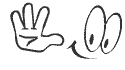

Get more followers



























No comments:
Post a Comment
வணக்கம்!
"இ-தமிழன்!"
பதிவுக்கான மறுமொழிப் பெட்டி
நன்றி..!
♥ மனிதன்@சென்னை ♥
www.e-tamizhan.blogspot.com